笔记本电脑屏幕花屏?
2024-11-13 22:00:29

一、导致笔记本花屏的原因
1、驱动问题
由于 笔记本电脑 的驱动程序并非显卡芯片公司编写,芯片公司在提供芯片后,驱动的问题就交给了笔记本电脑厂商自行编写,所以可能会存在一定的兼容性问题。同时笔记本电脑驱动程度发布时间非常缓慢,一般为半年或者一年一更新。解决的时候首先我们可以试着看看运行其它3D程序是否同样出现花屏、黑屏现象,如果问题消失则可认为是兼容性问题。同时,驱动程序文件破损或丢失,都可能会导致显卡运行时出现假死机、花屏、黑屏等现象,解决这种问题只需卸载原有驱动程序之后,重新安装驱动程序即可。
2、第三方软件
开启超频软件后,如果显存频率超过了头,画面出现贴图错误、花屏现象就很正常了,严重时还会导致死机。因为显存工作在非正常频率下,更高的频率只会使得其工作变得不稳定,特别是在数据读写时极易发生错误。此时,我们只需降低或者回复默认频率即可。
3、LCD信号线接触不良
这是我们检查硬件的第一步。花屏、黑屏现象无规律的出现,或者在轻拍和按压键盘表面之后故障消失,这往往是由于LCD信号线与接口接触不良造成的结果。我们只需重新插紧对应的接口问题即可消除。
4、氧化反应
一般这是由于笔记本电脑在环境恶劣或者长期使用之后才易出现的结果,处理时,我们先将LCD信号线接口取出,用橡皮擦拭接头处的金手指,而接口处则用沾有少量无水酒精的 棉花 进行擦洗,目的是为了去除因氧化反应或者污物产生的接触不良现象。经过处理后,再将线重新接好,检查是否插紧即可。
5、显存问题
由于部分笔记本电脑显卡显存采用动态视频内存技术(即DVMT,Dynamic Video Memory Technology),利用部分内存容量调配为显卡显存。在实际操作过程中,可能由于内存内部结构损坏,当以选取到这部分作为显存时,芯片与显存在进行数据交换时往往出错,从而导致了花屏、黑屏,甚至死机现象。遇到这种情况时,我们可以用替换法,替换同一规格的内存进行检查。当然,如果显存是整合在主板上的,我们就只能送修了。
6、 电容 问题
RAMDAC(Random Access Memory Digital-to-Analog Converter)和滤波电容是决定显卡画面质量好坏的两个重要因素。而整个滤波电路的工作质量与电容质量是相互 挂钩 的,当使用劣质电容或者因电容本身特性能力下降时,出现花屏、黑屏现象就见怪不怪了。在解决时,我们可以先用 万用表 检查出有问题的电容,然后用同规格的替换,这样问题便可解决了。
二、笔记本屏幕花屏的解决方法
假如一开机显示就花屏的话则先检查下显卡的散热问题,用手摸一下显存芯片的温度,检查下显卡的 风扇 是否停转。再看看主板上的显卡插槽里是否有灰,检查下显卡的金手指是否被氧化了,然后根据具体情况清理下灰尘,用橡皮擦擦一下金手指,把氧化部分擦亮。假如散热有问题的话就换个风扇或在显存上加装散热片。或者进入BIOS,看看AGP的电压是否稳定在1.5V附近。
假如是玩游戏、做3D时才花屏那么在排除掉散热问题后你可以先尝试着换一个版本的显卡驱动试下,因为有可能是显卡驱动与程序本身不兼容的原因或驱动存在BUG造成的。
如果经过以上方法后显卡还是花屏的话,则你可以尝试着刷新显卡的BIOS,去显卡厂商的主页看看有没更新的BIOS下载。对于一些杂牌显卡来说,你可以试下用大厂商的BIOS刷你的显卡。要注意的是刷新BIOS是有风险的,而且以上方法都是基于你的显卡在保修期外的情况,假如你的显卡在保修期内,在排除软件问题后还是尽快送修为好。
声明:本文“笔记本电脑屏幕花屏?”来自于网络,旨在传播知识,若有侵权等问题请与本网联系,将在第一时间删除处理。E-MAIL:。
- 上一篇:没有经验如何开宠物医院?
- 下一篇:女童衣服有哪些品牌?
最新发表
-

玫瑰花面食制作? 面食玫瑰花束的做法?
-

笔记本电脑显卡能换吗?
-

《GTA5》正版单机模式攻略:如何安全有效复制游戏进度
-

日常生活中的小常识?
-

育儿经短句? 育儿经怎么写?
-

文化易经是指的什么? 易经中祭祀文化的研究意义?
-

心理健康知识竞赛题目?
-

所谓心静自然凉? 心静自然凉哲理?
-

挑选家居地毯品牌的终极指南:打造温馨家居环境
-

山东财经大学超级课程表密码是什么?
-

掌握8年级上册数学勾股定理:全面解读与应用
-

宝宝老是憋大便? 长途车憋大便小妙招?
-

宠物店测细小靠谱吗? 细小测纸怎么用?
-

steam双人赛车游戏? 不需要网的双人赛车游戏?
-

什么是每股净资产? 每股净资产和每股收益有关系么?
-

油炸面食酥脆? 油炸面食热量?
-

长沙微星笔记本电脑专业维修点哪里有?
-

GTA5正版游戏:能否单机游玩与多种玩法分析
-
2024-12-26
-
2024-12-26
-
2024-12-26
-
2024-12-26
-
2024-12-26
-
2024-12-26
-
2024-12-26
-
2024-12-26
-
2024-12-26
-
2024-12-26
-
2024-12-26
-
2024-12-26
-
2024-12-26
-
2024-12-26
-
2024-12-26
-
2024-12-26
-
2024-12-26
-
2024-12-26
-
2024-12-26
-
2024-12-26
-
2022-08-04
-
2022-07-30
-
2022-08-04
-
2022-08-04
-
2022-08-04
-
2022-07-31
-
2022-07-14
-
2022-08-04
-
2022-07-26
-
2022-07-24
-
2022-07-23
-
2022-07-23
-
2022-08-04
-
2022-07-31
-
2022-07-30
-
2022-07-27
-
2022-07-26
-
2022-07-26
-
2022-07-26
-
2022-07-26
- 精选推荐
-
-
2022-09-03
-
2022-09-03
-
2022-09-02
-
2022-09-02
-
2022-09-02
-
2022-08-20
-
2022-08-10
-
2022-08-04
-
2022-08-04
-
2022-08-04
-





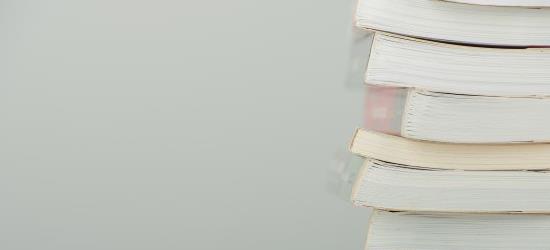



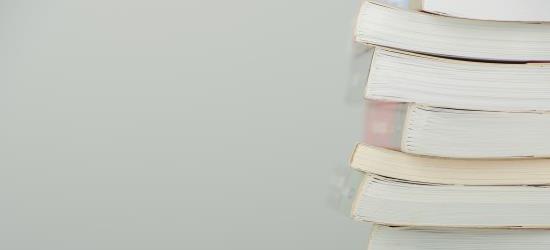



















 粤公网安备 44098102441188号
粤公网安备 44098102441188号